![মোজিলা ফায়ারফক্সে জাভাস্ক্রিপ্ট কীভাবে সক্রিয়/অক্ষম করবেন? [হিন্দি]](https://i.ytimg.com/vi/vHiEna8AYkQ/hqdefault.jpg)
কন্টেন্ট
- ধাপ
- 4 এর মধ্যে পদ্ধতি 1: ফায়ারফক্স 23 এবং পরবর্তী
- 4 এর পদ্ধতি 2: ফায়ারফক্স 22 এবং তার আগের
- 4 এর মধ্যে পদ্ধতি 3: অ্যাড-অনগুলির সমস্যা সমাধান করুন
- 4 এর পদ্ধতি 4: অন্যান্য সমস্যাগুলির সমাধান করুন
- পরামর্শ
অনেক সাইটে অ্যানিমেটেড মেনু এবং শব্দ আছে। এটি জাভাস্ক্রিপ্ট ব্যবহার করে এটি করে, ওয়েব বিষয়বস্তু উন্নত করার জন্য ডিজাইন করা একটি প্রোগ্রামিং ভাষা। যদি আপনি এই ধরনের সাইটে যান তখন ছবি বা শব্দ বিকৃত হয়, এবং ফায়ারফক্স স্লো হয়ে যায়, তাহলে জাভাস্ক্রিপ্ট সম্ভবত আপনার ব্রাউজারে অক্ষম। আপনি এটি ফায়ারফক্স ব্রাউজার সেটিংসের একটির মাধ্যমে সক্ষম করতে পারেন।
ধাপ
4 এর মধ্যে পদ্ধতি 1: ফায়ারফক্স 23 এবং পরবর্তী
আপনার ব্রাউজারের সংস্করণ জানতে, Alt + H চাপুন; খোলা হেল্প মেনুতে, ফায়ারফক্স সম্পর্কে ক্লিক করুন।
 1 ফায়ারফক্স শুরু করুন। ফায়ারফক্স আইকন হল একটি শিয়াল যা সারা বিশ্বে বাঁকা হয়ে আছে। তারপর একটি নতুন ব্রাউজার উইন্ডো খুলতে Ctrl + T (Windows) অথবা Command + T (Mac OS) চাপুন।
1 ফায়ারফক্স শুরু করুন। ফায়ারফক্স আইকন হল একটি শিয়াল যা সারা বিশ্বে বাঁকা হয়ে আছে। তারপর একটি নতুন ব্রাউজার উইন্ডো খুলতে Ctrl + T (Windows) অথবা Command + T (Mac OS) চাপুন। 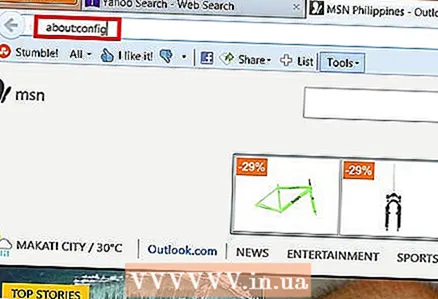 2 ঠিকানা বারে, প্রবেশ করুন সম্পর্কিত:কনফিগ এবং এন্টার বা রিটার্ন টিপুন। ব্রাউজার সেটিংসের একটি তালিকা খুলবে।
2 ঠিকানা বারে, প্রবেশ করুন সম্পর্কিত:কনফিগ এবং এন্টার বা রিটার্ন টিপুন। ব্রাউজার সেটিংসের একটি তালিকা খুলবে। - এই তালিকায় দ্রুত যেতে, এটিতে একটি বুকমার্ক তৈরি করুন। এটি করার জন্য, Ctrl + D (Windows) অথবা Command + D (Mac OS) টিপুন।
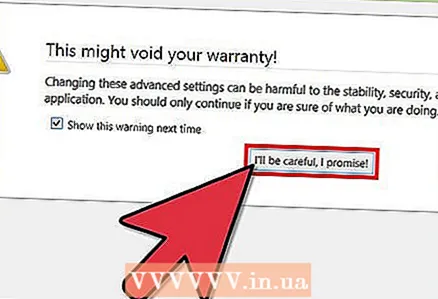 3 খোলা উইন্ডোতে, "আমি প্রতিশ্রুতি দিচ্ছি আমি সাবধান হব।" মনে রাখবেন যে সেটিংস খোলা শুধুমাত্র উন্নত ব্যবহারকারীদের জন্য। সেটিংস পরিবর্তন করবেন না যদি আপনি জানেন না এর ফলে কি হতে পারে (এর ফলে ব্রাউজার সঠিকভাবে কাজ নাও করতে পারে)।
3 খোলা উইন্ডোতে, "আমি প্রতিশ্রুতি দিচ্ছি আমি সাবধান হব।" মনে রাখবেন যে সেটিংস খোলা শুধুমাত্র উন্নত ব্যবহারকারীদের জন্য। সেটিংস পরিবর্তন করবেন না যদি আপনি জানেন না এর ফলে কি হতে পারে (এর ফলে ব্রাউজার সঠিকভাবে কাজ নাও করতে পারে)। 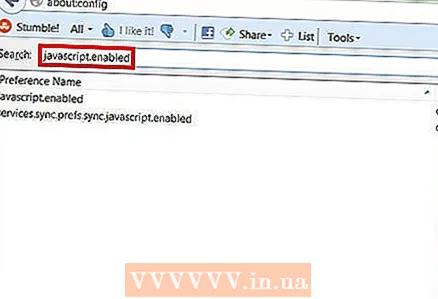 4 অনুসন্ধান বারে, প্রবেশ করুন জাভাস্ক্রিপ্ট.সক্ষম... সেটিংস বর্ণানুক্রমিকভাবে প্রদর্শিত হয়। প্রতিটি সেটিংয়ে বেশ কয়েকটি কলাম রয়েছে: নাম, স্থিতি, প্রকার এবং মান। সার্চ বারে একটি সেটিং এর নাম লিখে, শুধুমাত্র সেটিংটি স্ক্রিনে প্রদর্শিত হবে, অন্যগুলো লুকানো থাকবে।
4 অনুসন্ধান বারে, প্রবেশ করুন জাভাস্ক্রিপ্ট.সক্ষম... সেটিংস বর্ণানুক্রমিকভাবে প্রদর্শিত হয়। প্রতিটি সেটিংয়ে বেশ কয়েকটি কলাম রয়েছে: নাম, স্থিতি, প্রকার এবং মান। সার্চ বারে একটি সেটিং এর নাম লিখে, শুধুমাত্র সেটিংটি স্ক্রিনে প্রদর্শিত হবে, অন্যগুলো লুকানো থাকবে। - আপনি নাম - জে চেপে আপনি যে সেটিংটি চান তাও খুঁজে পেতে পারেন।পছন্দসই সেটিং হাইলাইট করতে জাভাস্ক্রিপ্ট লিখুন।
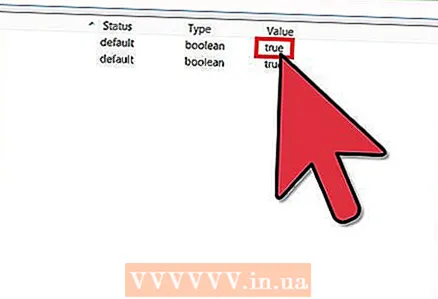 5 যদি সেটিং জাভাস্ক্রিপ্ট.সক্ষম মান কলামটি মিথ্যাতে সেট করা আছে, মিথ্যাটিতে ডাবল ক্লিক করুন এবং সত্যের সাথে প্রতিস্থাপন করুন। (ডিফল্টরূপে জাভাস্ক্রিপ্ট সক্রিয় করতে হবে।)
5 যদি সেটিং জাভাস্ক্রিপ্ট.সক্ষম মান কলামটি মিথ্যাতে সেট করা আছে, মিথ্যাটিতে ডাবল ক্লিক করুন এবং সত্যের সাথে প্রতিস্থাপন করুন। (ডিফল্টরূপে জাভাস্ক্রিপ্ট সক্রিয় করতে হবে।) 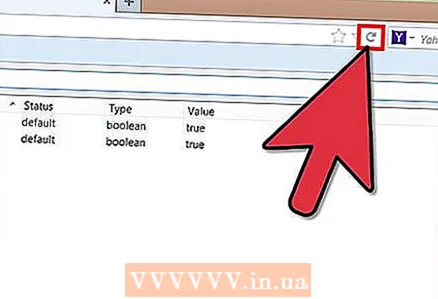 6 আপনার ব্রাউজারে পৃষ্ঠাটি রিফ্রেশ করুন। এটি করার জন্য, দুটি অর্ধবৃত্তাকার তীর আকারে আইকনে ক্লিক করুন। এই আইকনটি ঠিকানা বারের ডানদিকে অবস্থিত।
6 আপনার ব্রাউজারে পৃষ্ঠাটি রিফ্রেশ করুন। এটি করার জন্য, দুটি অর্ধবৃত্তাকার তীর আকারে আইকনে ক্লিক করুন। এই আইকনটি ঠিকানা বারের ডানদিকে অবস্থিত। - অথবা F5 (উইন্ডোজ এবং ম্যাক ওএস) টিপুন।
4 এর পদ্ধতি 2: ফায়ারফক্স 22 এবং তার আগের
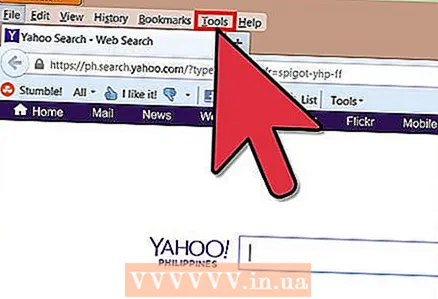 1 ফায়ারফক্স খুলুন। মেনু বারে, সরঞ্জামগুলিতে ক্লিক করুন। মেনু বারটি দৃশ্যমান না হলে, Alt টিপুন।
1 ফায়ারফক্স খুলুন। মেনু বারে, সরঞ্জামগুলিতে ক্লিক করুন। মেনু বারটি দৃশ্যমান না হলে, Alt টিপুন। 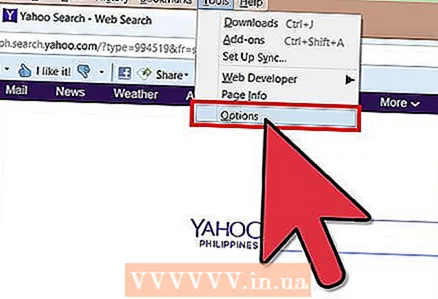 2 তারপর Preferences (Windows) অথবা Options (Mac OS) এ ক্লিক করুন।
2 তারপর Preferences (Windows) অথবা Options (Mac OS) এ ক্লিক করুন।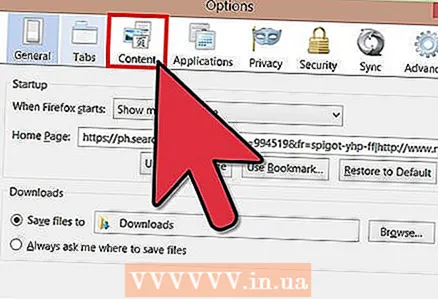 3 বিষয়বস্তু ট্যাবে ক্লিক করুন। এখানে আপনি ফন্ট, ভাষা এবং মিডিয়া বিষয়বস্তুর জন্য সেটিংস পরিবর্তন করতে পারেন।
3 বিষয়বস্তু ট্যাবে ক্লিক করুন। এখানে আপনি ফন্ট, ভাষা এবং মিডিয়া বিষয়বস্তুর জন্য সেটিংস পরিবর্তন করতে পারেন। 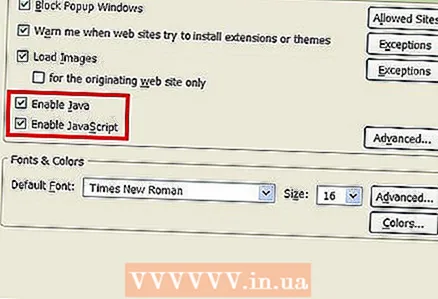 4 জাভাস্ক্রিপ্ট (উইন্ডোজ) বা জাভা (ম্যাক ওএস) সক্ষম করুন ক্লিক করুন।
4 জাভাস্ক্রিপ্ট (উইন্ডোজ) বা জাভা (ম্যাক ওএস) সক্ষম করুন ক্লিক করুন।
4 এর মধ্যে পদ্ধতি 3: অ্যাড-অনগুলির সমস্যা সমাধান করুন
যদি জাভাস্ক্রিপ্ট সক্ষম করার পরে ফায়ারফক্স ধীর হয়ে যায়, তাহলে নিচের পদ্ধতিগুলির মধ্যে একটি ব্যবহার করে সমস্যাটি সমাধান করুন।
 1 "মেনু" (উপরের ডান কোণে) - "অ্যাড -অন" ক্লিক করুন। অ্যাড-অন (এক্সটেনশন এবং প্লাগইন) ফায়ারফক্সের কার্যকারিতা বাড়ায় এবং ব্যবহারকারীকে নিজের জন্য ব্রাউজার কাস্টমাইজ করতে সাহায্য করে।
1 "মেনু" (উপরের ডান কোণে) - "অ্যাড -অন" ক্লিক করুন। অ্যাড-অন (এক্সটেনশন এবং প্লাগইন) ফায়ারফক্সের কার্যকারিতা বাড়ায় এবং ব্যবহারকারীকে নিজের জন্য ব্রাউজার কাস্টমাইজ করতে সাহায্য করে।  2 এক্সটেনশনে ক্লিক করুন। সমস্ত ইনস্টল করা এক্সটেনশনের একটি তালিকা খুলবে। একটি অক্ষম এক্সটেনশন ধূসর পাঠ্যে প্রদর্শিত হয় এবং "(অক্ষম)" লেবেলযুক্ত হয়।
2 এক্সটেনশনে ক্লিক করুন। সমস্ত ইনস্টল করা এক্সটেনশনের একটি তালিকা খুলবে। একটি অক্ষম এক্সটেনশন ধূসর পাঠ্যে প্রদর্শিত হয় এবং "(অক্ষম)" লেবেলযুক্ত হয়।  3 সক্রিয় এক্সটেনশনে ক্লিক করুন এবং অক্ষম ক্লিক করুন। অথবা এক্সটেনশানটিতে ডান ক্লিক করুন এবং নিষ্ক্রিয় ক্লিক করুন।
3 সক্রিয় এক্সটেনশনে ক্লিক করুন এবং অক্ষম ক্লিক করুন। অথবা এক্সটেনশানটিতে ডান ক্লিক করুন এবং নিষ্ক্রিয় ক্লিক করুন। 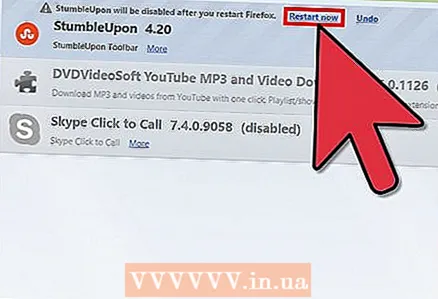 4 ব্রাউজার উইন্ডোর শীর্ষে, এখনই পুনরায় চালু করুন ক্লিক করুন। যদি সমস্যাটি থেকে যায়, তাহলে নিষ্ক্রিয় এক্সটেনশনটি কারণ নয়। এই এক্সটেনশনটি হাইলাইট করে এবং Enable এ ক্লিক করে সক্ষম করুন।
4 ব্রাউজার উইন্ডোর শীর্ষে, এখনই পুনরায় চালু করুন ক্লিক করুন। যদি সমস্যাটি থেকে যায়, তাহলে নিষ্ক্রিয় এক্সটেনশনটি কারণ নয়। এই এক্সটেনশনটি হাইলাইট করে এবং Enable এ ক্লিক করে সক্ষম করুন। 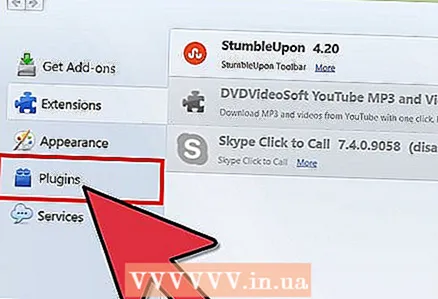 5 Plugins এ ক্লিক করুন। সক্রিয় প্লাগইনগুলির একটি তালিকা খুলবে। প্লাগইনগুলি পটভূমিতে চলে এবং ফায়ারফক্সের কার্যকারিতা প্রসারিত করে, উদাহরণস্বরূপ, ব্রাউজারে সরাসরি স্কাইপ কল করা সম্ভব করে।
5 Plugins এ ক্লিক করুন। সক্রিয় প্লাগইনগুলির একটি তালিকা খুলবে। প্লাগইনগুলি পটভূমিতে চলে এবং ফায়ারফক্সের কার্যকারিতা প্রসারিত করে, উদাহরণস্বরূপ, ব্রাউজারে সরাসরি স্কাইপ কল করা সম্ভব করে। - পুরনো প্লাগইনগুলো অনেক সমস্যার উৎস। "ইনস্টল করা প্লাগইনগুলির সংস্করণগুলি আপ-টু-ডেট আছে কিনা তা পরীক্ষা করে দেখুন" (পৃষ্ঠার শীর্ষে) লিঙ্কে ক্লিক করে আপনি সমস্ত প্লাগইন আপডেট করতে পারেন।
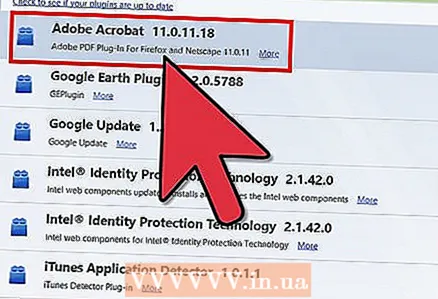 6 প্লাগইনটিতে ক্লিক করে হাইলাইট করুন।
6 প্লাগইনটিতে ক্লিক করে হাইলাইট করুন। 7 সর্বদা সক্ষম করুন ক্লিক করুন এবং চাহিদা অনুযায়ী সক্ষম করুন বা কখনই সক্ষম করবেন না নির্বাচন করুন। একটি নির্দিষ্ট প্লাগইন ফায়ারফক্সকে ধীর করে দিচ্ছে কিনা তা দেখতে একবারে প্লাগইনগুলি অক্ষম করুন।
7 সর্বদা সক্ষম করুন ক্লিক করুন এবং চাহিদা অনুযায়ী সক্ষম করুন বা কখনই সক্ষম করবেন না নির্বাচন করুন। একটি নির্দিষ্ট প্লাগইন ফায়ারফক্সকে ধীর করে দিচ্ছে কিনা তা দেখতে একবারে প্লাগইনগুলি অক্ষম করুন। - প্লাগইনটি সক্ষম বা নিষ্ক্রিয় করার পরে, আপনাকে ফায়ারফক্স পুনরায় চালু করার দরকার নেই।
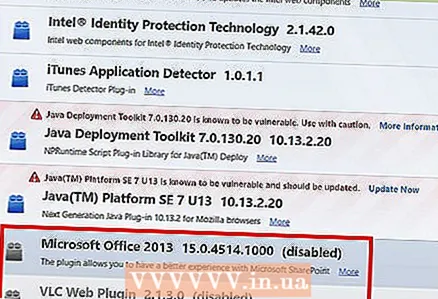 8 নিষ্ক্রিয় প্লাগইনগুলি দেখতে তালিকাটি নীচে স্ক্রোল করুন। ফায়ারফক্সে, প্লাগইনগুলি বর্ণানুক্রমিকভাবে সাজানো হয় এবং তালিকার একেবারে শেষে অক্ষম প্লাগইনগুলি উপস্থিত হয়।
8 নিষ্ক্রিয় প্লাগইনগুলি দেখতে তালিকাটি নীচে স্ক্রোল করুন। ফায়ারফক্সে, প্লাগইনগুলি বর্ণানুক্রমিকভাবে সাজানো হয় এবং তালিকার একেবারে শেষে অক্ষম প্লাগইনগুলি উপস্থিত হয়।  9 নেভার এনাবল ক্লিক করুন এবং অন অন রিকুয়েস্ট বা সর্বদা সক্ষম করুন (আপনার পছন্দের উপর নির্ভর করে) নির্বাচন করুন।
9 নেভার এনাবল ক্লিক করুন এবং অন অন রিকুয়েস্ট বা সর্বদা সক্ষম করুন (আপনার পছন্দের উপর নির্ভর করে) নির্বাচন করুন।
4 এর পদ্ধতি 4: অন্যান্য সমস্যাগুলির সমাধান করুন
একটি নতুন ট্যাব খুলতে Alt + T টিপুন; তারপর অন্য কোন খোলা ট্যাব বন্ধ করুন। ফায়ারফক্স ব্রাউজার সাফ করা সমস্ত অ্যাড-অন সরিয়ে দেবে এবং সেটিংসকে তাদের ডিফল্ট সেটিংসে রিসেট করবে। গুরুত্বপূর্ণ ডেটা হারানো এড়াতে একটি (ফাঁকা) ট্যাব ছাড়া সব বন্ধ করুন।
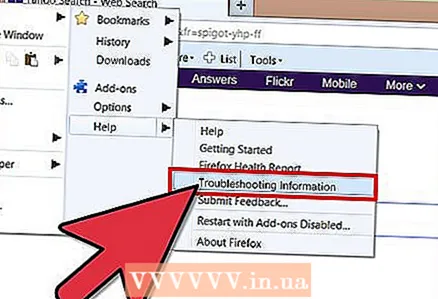 1 "মেনু" - "সহায়তা" - "সমস্যা সমাধানের তথ্য" ক্লিক করুন। যদি আপনি মেনু বারটি না দেখেন তবে Alt টিপুন।
1 "মেনু" - "সহায়তা" - "সমস্যা সমাধানের তথ্য" ক্লিক করুন। যদি আপনি মেনু বারটি না দেখেন তবে Alt টিপুন। 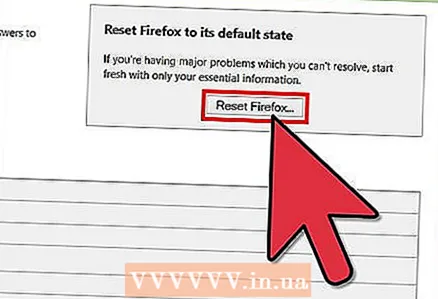 2 রিফ্রেশ ফায়ারফক্স ক্লিক করুন (পৃষ্ঠার উপরের ডানদিকে।
2 রিফ্রেশ ফায়ারফক্স ক্লিক করুন (পৃষ্ঠার উপরের ডানদিকে।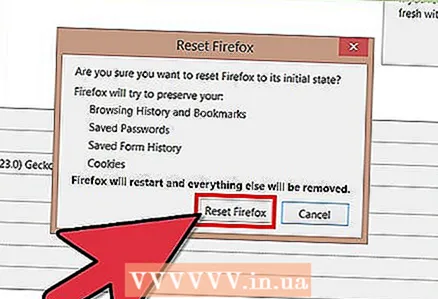 3 আবার রিফ্রেশ ফায়ারফক্স ক্লিক করুন। একটি অনুস্মারক হিসাবে, আপনার ব্রাউজার সাফ করা সমস্ত অ্যাড-অন সরিয়ে দেবে, তবে আপনি সেগুলি পুনরায় ইনস্টল করতে পারেন।
3 আবার রিফ্রেশ ফায়ারফক্স ক্লিক করুন। একটি অনুস্মারক হিসাবে, আপনার ব্রাউজার সাফ করা সমস্ত অ্যাড-অন সরিয়ে দেবে, তবে আপনি সেগুলি পুনরায় ইনস্টল করতে পারেন।
পরামর্শ
- একবারে মাত্র একটি প্যারামিটার পরিবর্তন করুন। যদি প্রোগ্রামটি ত্রুটিযুক্ত হয়, আপনি দ্রুত সমস্যার কারণ নির্ধারণ করতে পারেন।



